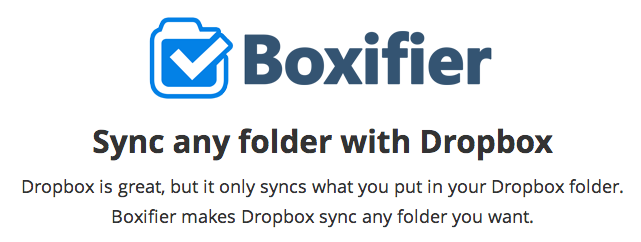
クラウドストレージサービスのDropboxを、より便利に使えるようにするWindows用ユーティリティの「Boxifier」。
通常、Dropboxで同期できるのはメインフォルダとその配下にあるフォルダやファイルとなるので、同期したいファイルやフォルダは、メインフォルダに移動またはコピーして突っ込むという使い方が一般的となっています。
ですが、このBoxifierを使えば、同期したいと思ったフォルダをメインフォルダに移動させずに、右クリックメニューからすぐに同期対象にすることができるんです。
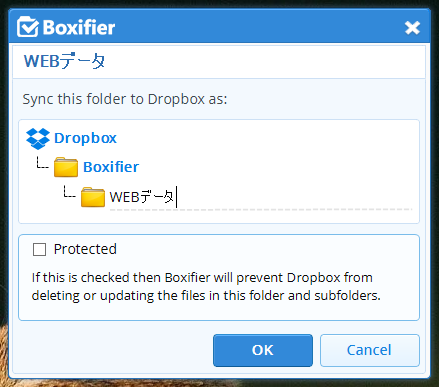
仕組みとしては、DropboxのメインフォルダにBoxifierのフォルダを作成して、そこに同期対象にしたフォルダのショートカットを作成するというものです。
BoxifierをインストールしたPCにはショートカットが作成されるだけなので、フォルダやファイルが二重に作成されることはありません。そして、サーバーにはしっかりファイルがアップロードされ、その他のPCやMacには中身のファイルまで同期されます。
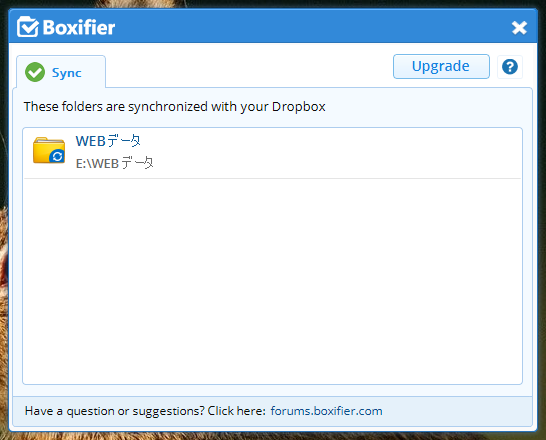
同期対象に設定したフォルダは、メニューバーのBoxifierアイコンから管理することができます。様々な場所にある複数のフォルダも一括管理できるので、混乱することはありません。